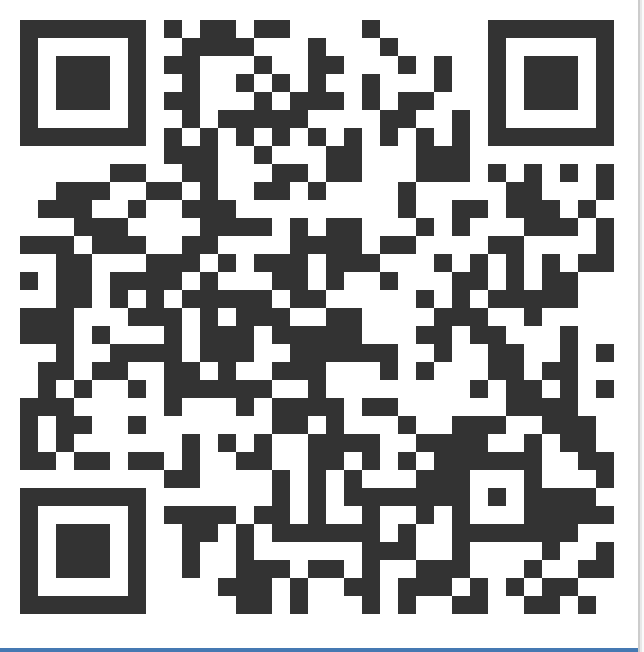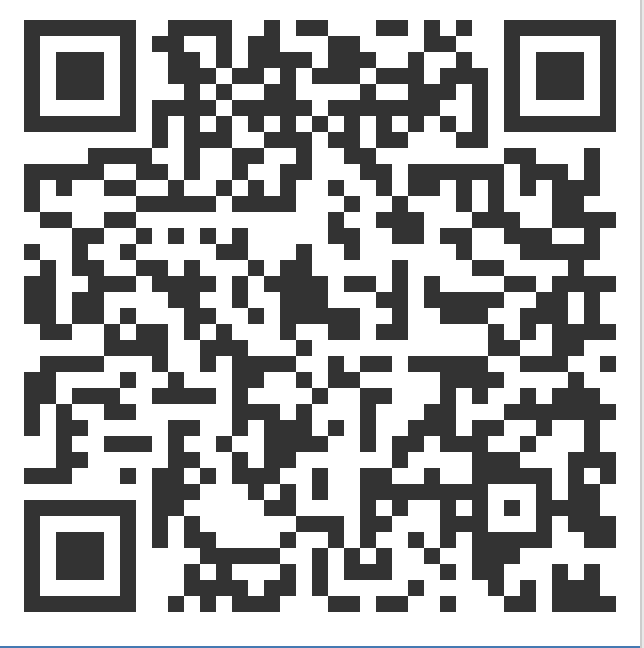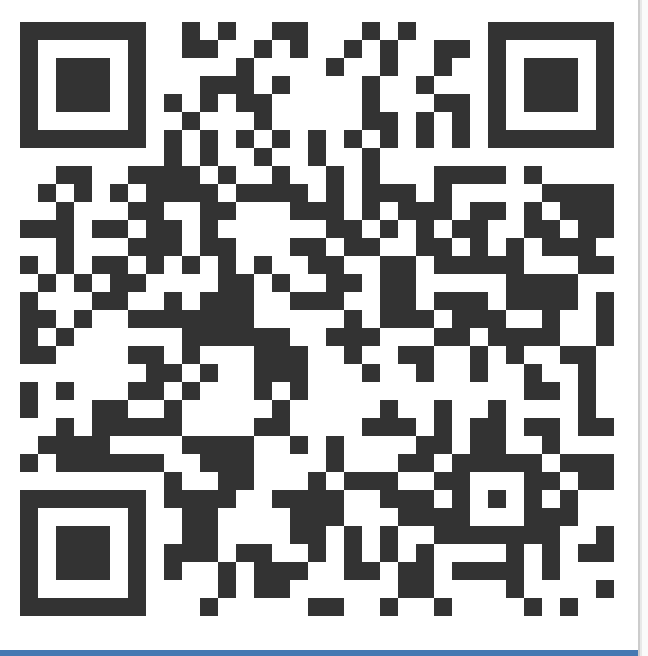常规配置
配置 VSCode 支持 Snippet 是比较方便的,
Code - Preferences - User Snippet
就会弹出一个选择框, 提示选择给哪种语言创建 Snippet. 这时可以搜索选择对应语言, 或者干脆创建全局的 Snippet.
选好之后其实就是要创建一个 json 文件, 用于保存 Snippet 内容.
具体创建方法如官文: https://code.visualstudio.com/docs/editor/userdefinedsnippets
编辑器配置
安装官文的意思, 要在配置(Code - Preferences - Settings)中添加
1 | { |
但是添加完成后, 发现并不是所有语言都能正常使用提示和 Snippet, 比如我们编写的 Markdown Snippet.
改进的配置
1 | { |